有时候我们需要给公司每个人制作一份文件夹,这个时候不要再一个一个新建了,怎样用Excel快速批量制作1000份文件夹呢?是不是感觉头很大。我们可以这样做:
操作步骤:
首先我们在B2单元格中输入【=”MD “&A2】,(MD后输入一个空格、“Shift+7”即可输入”&”)后按回车;
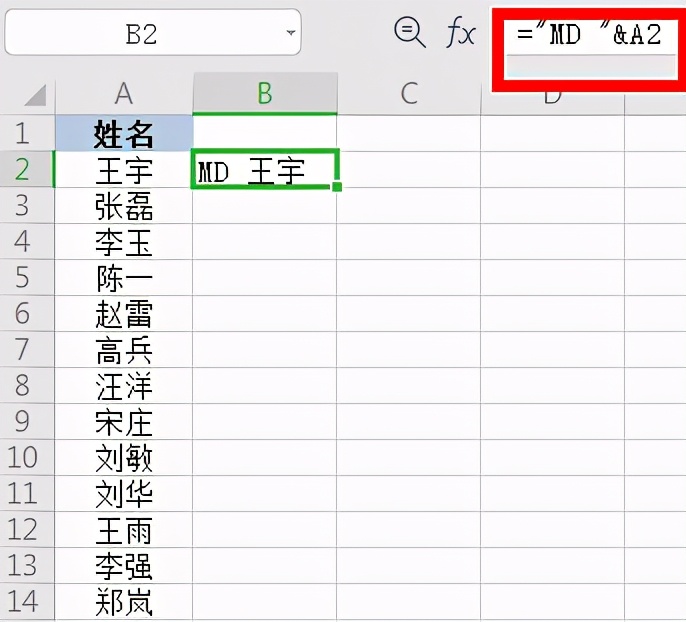
然后双击B2单元格右下角进行填充;
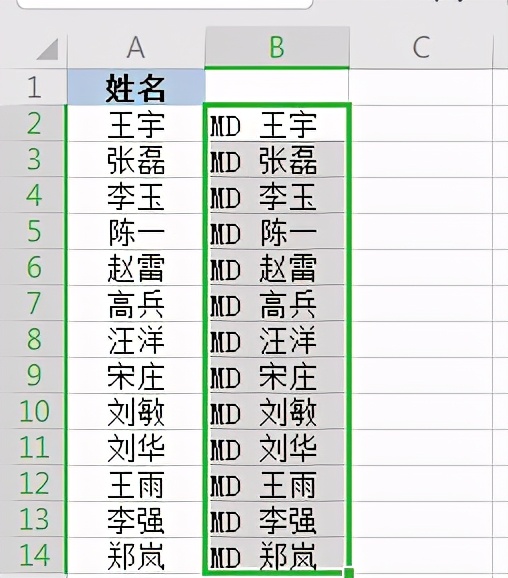
接下来“Ctrl+C”复制填充的内容,在打开需要新建文件夹的位置,先右键单击新建一个文本文档;
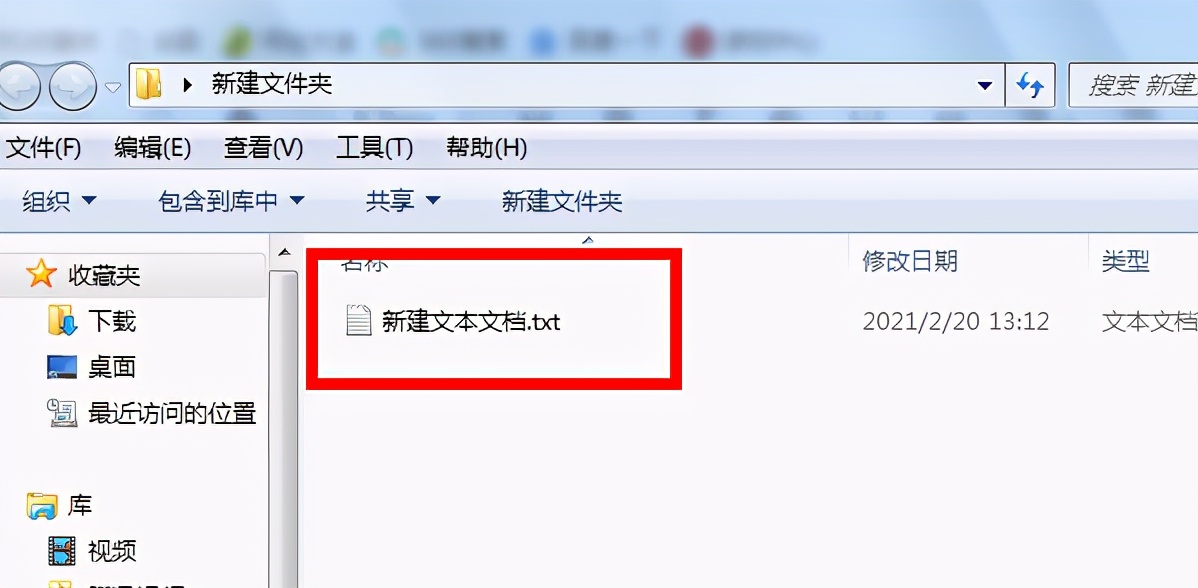
双击打开新建文本文档,将复制的内容粘贴,然后关闭界面;
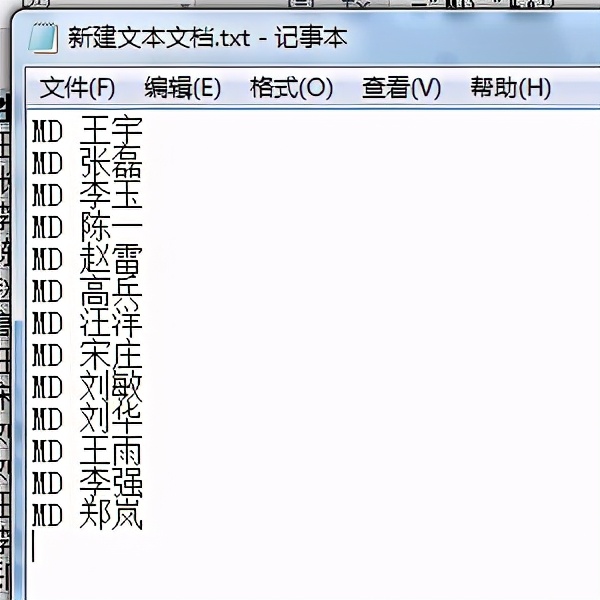
最后把“新建文本文档”的后缀名“txt”更改为“BAT”
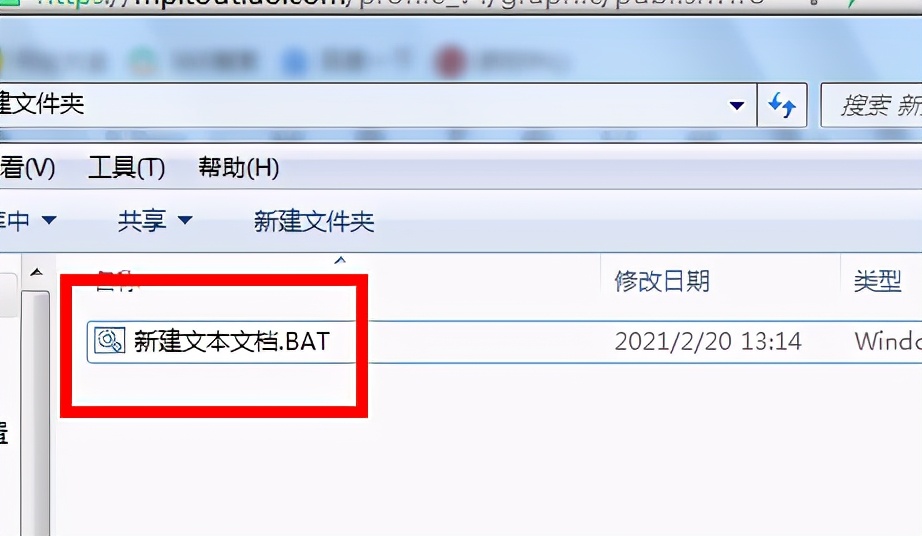
最后双击一下该文件,然后所有人的文件夹就生成啦!
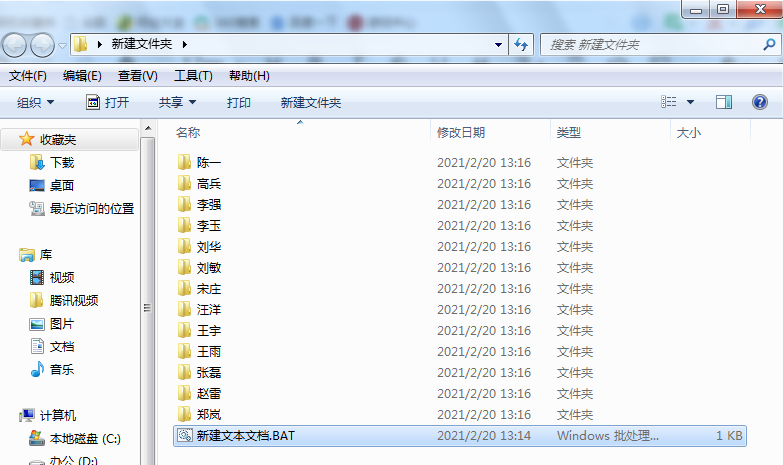
到此,文件夹已建立完毕,不要说1000个文件夹,1万个文件夹也没问题,都可用同样的方法批量快速搞定。

 iOS
iOS Android
Android Windows
Windows macOS
macOS